引言:
迅雷7 发布以来,就对它的“动态图标按钮”特效垂涎很久了,现在终于有机会和心情来模拟这个效果。
我坚信在编程的世界,没有做不到,只有想不到!
特效一览:
鼠标只要移动到上面任意图标上,就会有一个动态的转换图标效果。鼠标离开的时候,也有一个动态的恢复初始图标的动态转换图标的过程。
这样的一个效果,使得整个操作过程中的动作反馈非常的明显,并且显得整个程序生动得多。
原理思考:
首先,从操作上可以将这个效果分为两个阶段:
阶段1,对应鼠标的接触事件(MouseEnter);
阶段2,对应鼠标的离开事件(MouseLeave)。
然后,从图标显示看,初步可以分为四个状态:
状态1,静态图标A;
状态2,动态图标B;
状态3,动态图标C;
状态4,静态图标D。
最后,就是将事件和图标状态联系起来,就可以实现动态的转换效果了。
结果,在实际代码的实现中,还增加了一个计时器,才得以实现。
控件选择:
既然显示的是动态图标,第一想法就是选用 PictureBox控件。
当然,还有上面的说的“计时器”控件,目的是为了控制图标的转换。
在这里留个思考:
假如不用计时器,是否也能实现同样效果。
突破点:在使用EASY GIF Animator制作GIF图片的时候,发现有一个“动画属性”,可以设置动画的循环次数。当我选择只循环一次的时候,唯有选择用IE浏览器显示图片,才有效果。而假如使用软件浏览图片的话,就会“一直无限循环”!![[By:Asion Tang] [By:Asion Tang]](https://images.cnblogs.com/cnblogs_com/asion/201103/201103121426132248.png)
图标制作:
原理分析显示,此效果需要用到两张动态图标,因此必须制作四张合格的图标素材。
制作要点:动态图标的效果最好是两张静态图标的动态转换的效果,即给人一种慢慢过渡的感觉。
在这里再次引发一个思考:
可否将两张动态图标合并为一张。
出发点:在观察迅雷7的效果转换的时候,发现,它使用到的动态效果似乎都是一样的,即鼠标进入,和鼠标离开,动态转换的是一个效果。
制作软件:EASY GIF Animator V5.1.0.44
素材原图:百度搜索得来的![原图素材[By:Asion Tang] 原图素材[By:Asion Tang]](https://images.cnblogs.com/cnblogs_com/asion/201103/201103121426172375.gif) 首先,在这里将素材原图用软件打开之后,就可以得到每一帧的分解图。我就选择了以图标中小人的提包的高度为两个静态图标。
首先,在这里将素材原图用软件打开之后,就可以得到每一帧的分解图。我就选择了以图标中小人的提包的高度为两个静态图标。
然后,动态图标的转换就是两个静态图标的过渡转换效果。即小人的提包从最低处,慢慢摆到最高处;再从最高处慢慢摆到最低处。
最后,制作了出四张不同合格的图标。
 |
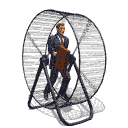 |
 |
 |
说明:两张动态图标的时间延迟应该都是一样的。我这里使用了6帧的画面,循环一次要0.6秒。记住这个时间,一下实际编写代码的时候要用到。
实际编码:
1.新建一个“window窗体应用程序”项目。
2.添加一个PictureBox控件,Image属性设置为:静态图标1
3.添加一个Timer控件,Interval属性设置为:动态图标循环一次时间的一半,在这里我设置的是0.3秒,即300毫秒。
4.添加PictureBox的MouseEnter事件。
5.添加PictureBox的MouseLeave事件。
6.添加TimerTick事件。
全部代码如下:
using System;
using System.Drawing;
using System.Windows.Forms;
namespace WindowsFormsApplication1
{
public partial class Form1 : Form
{
public Form1()
{
InitializeComponent();
}
int IconState = 0;//标记图标状态。
private void pictureBox1_MouseEnter(object sender, EventArgs e)
{
timer1.Stop();
this.pictureBox1.Image = global::WindowsFormsApplication1.Properties.Resources.动态1;
//this.pictureBox1.Image = Image.FromFile("动态1.gif");
IconState = 1;
timer1.Start();
}
private void pictureBox1_MouseLeave(object sender, EventArgs e)
{
timer1.Stop();
this.pictureBox1.Image = global::WindowsFormsApplication1.Properties.Resources.动态2;
//this.pictureBox1.Image = Image.FromFile("动态2.gif");
IconState = 2;
timer1.Start();
}
private void timer1_Tick(object sender, EventArgs e)
{
timer1.Stop();
switch (IconState)
{
case 1://图标状态1,将显示变为静态2图标
this.pictureBox1.Image = global::WindowsFormsApplication1.Properties.Resources.静态2;
//this.pictureBox1.Image = Image.FromFile("静态2.gif");
break;
case 2://图标状态2,将显示变为静态1图标
this.pictureBox1.Image = global::WindowsFormsApplication1.Properties.Resources.静态1;
//this.pictureBox1.Image = Image.FromFile("静态1.gif");
break;
default:
break;
}
IconState = 0;
}
}
}界面显示效果如下:
源代码下载:
[By:Asion Tang]
2011年3月12日 14:24:48
转载于:https://www.cnblogs.com/AsionTang/archive/2011/03/12/1982212.html
